Duh pernah punya halaman facebook yang alay atau cringe dan pengen dihapus?
Tapi kalo kamu mau menghapusnya, udah tau belum caranya guys? Kalo misal belum, coba simak ulasan dibawah ini guys.
Hal Yang Harus Kamu Perhatikan!
Sebelum kamu menghapus halaman Facebook. Coba pertimbangkan beberapa opsi alternatif dibawah ini guys.
1. Download Salinan Data Halaman Kamu Sebelum di Hapus
Aku saranin kamu buat mempunyai semua salinan posting, video, foto dan info halaman kamu guys.
Masing-masing bisa dilakukan di tab Halaman. Cari bagian Visibilitas Halaman buat membatalkan publikasi halaman.
Dan bagian Gabung Posting / Merge Posts buat menggabungkan halaman tersebut dengan halaman yang serupa.
Serta bagian Unduh Halaman / Download Page buat mengunduh salinan halaman.
2. Gak Menerbitkan Halaman Sebagai Gantinya
Kamu gak perlu mempublikasikan halaman kamu. Jadi, gak bisa diakses sama publik, termasuk orang yang menyukai halaman itu sendiri guys.
Satu-satunya orang yang masih bisa melihat isi dari halaman tersebut yaitu mereka yang mempunyai akses admin.
3. Menggabungkan Halaman dengan Halaman Yang Sama
Kalo kamu jadi admin dari halaman lain dengan nama dan sepresentasi yang serupa.
Facebook memungkinkan kamu buat menggabungkannya dengan halaman yang gak pengin kamu pertahankan lagi guys.
Cara Menghapus Halaman di Facebook Via Desktop PC/Laptop

Yang pertama, kamu bisa pakai PC/Laptop yang di pakai buat menghapus halaman di Facebook guys.
Mudah banget loh caranya, guys.
Cara menghapus fanspage di Facebook:
- Pertama, kunjungi situs Facebook. Buka https://www.facebook.com/ via desktop. Halaman umpan berita atau news feed akan ditampilkan kalo kamu udah masuk ke akun.
- Klik Menu anak panah. Opsi ini ada di pojok kanan atas halaman. Menu drop-downakan dibuka setelahnya.
- Pilih Manage Pages (Kelola Halaman). Opsi ini ditampilkan di tengah menu drop-down.
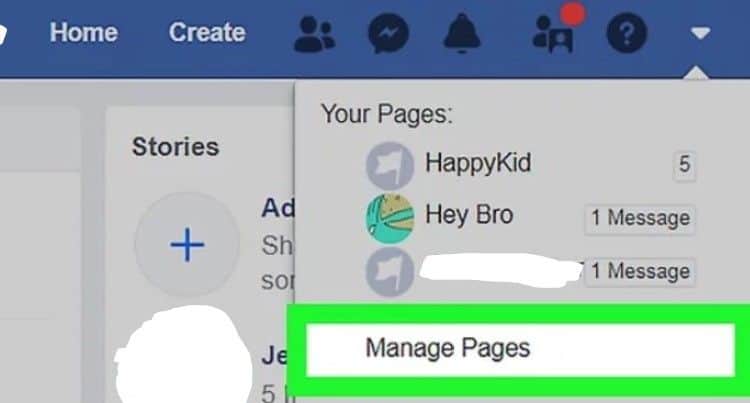
- Kemudian, klik halaman. Pilih nama halaman yang pengin kamu hapus.
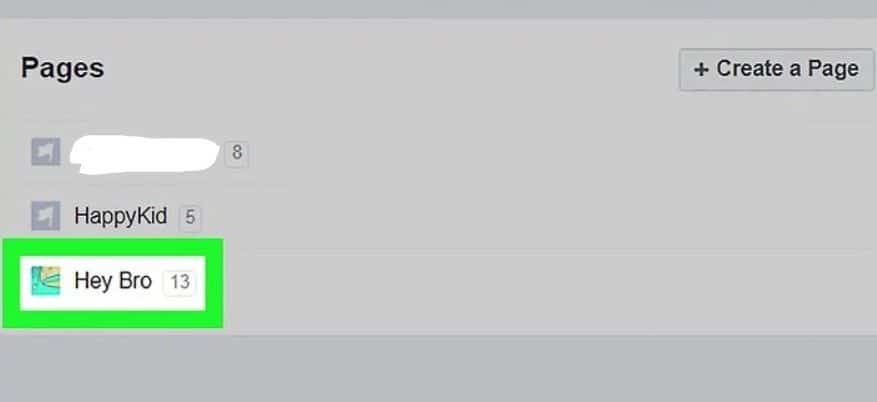
- Pilih Settings (Pengaturan). Opsi ini ditampilkan di bagian atas halaman. Kamu akan dibawa ke menu pengaturan halaman setelahnya.
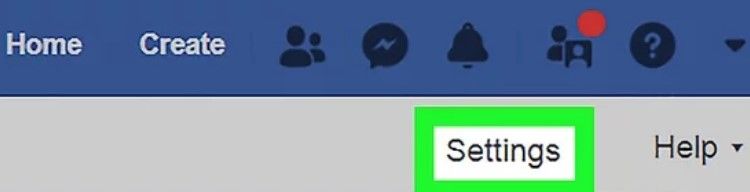
- Klik tab General (Umum). Tab ini ada di bagian atas daftar opsi, di sisi kiri halaman.
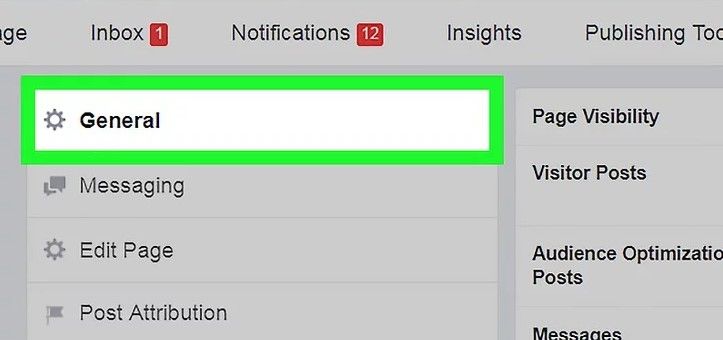
- Geser layar dan pilih Remove Page (Hapus Halaman).
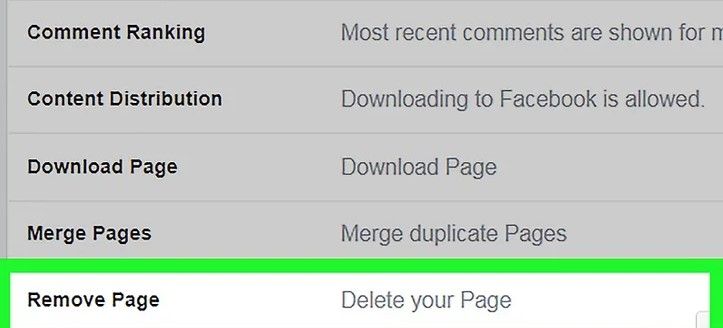
- Pilih Permanently delete [halaman Anda] (Hapus halaman Anda secara permanen).
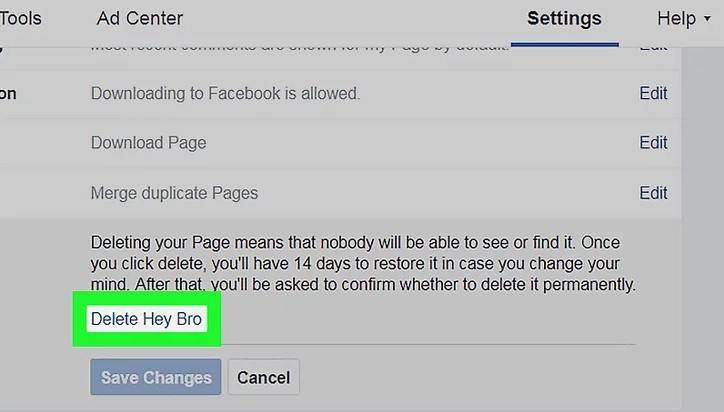
- Klik Delete Page (Hapus Halaman) saat diminta. Halaman akan segera dihapus. Kalo Facebook meminta kamu mengeklik OK, halaman udah berhasil terhapus.
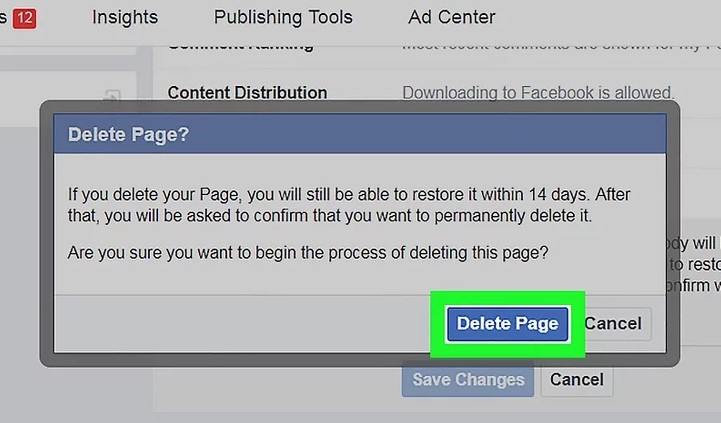
Cara Menghapus Halaman di Facebook Via HP
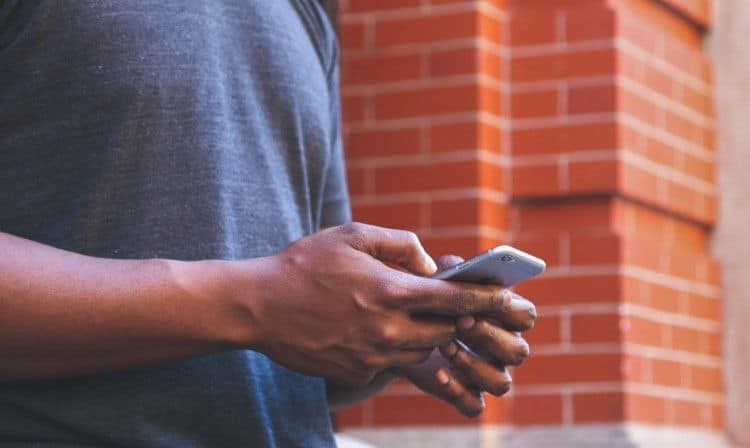
Gak cuma pakai PC/Laptop doang guys, kamu bisa pakai HP Android atau iOS buat menghapus halaman di Facebook guys.
Cara menghapusnya:
- Pertama, buka aplikasi Facebook yang udah di download di HP kamu guys.
- Kemudian, sentuh strip tiga. Tombol ini ada di sudut kanan bawah layar pada iPhone atau di atas layar pada perangkat Android.
- Pilih My Pages (Halaman Saya). Opsi ini ada di bagian atas menu. Pada perangkat Android, geser layar kalo perlu dan pilih Pages (Halaman).
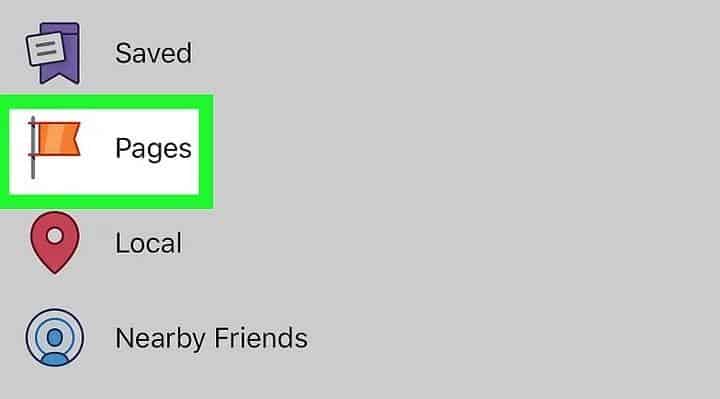
- Kemudian, pilih halaman yang ingin dihapus. Sentuh nama halaman yang pengin kamu hapus.
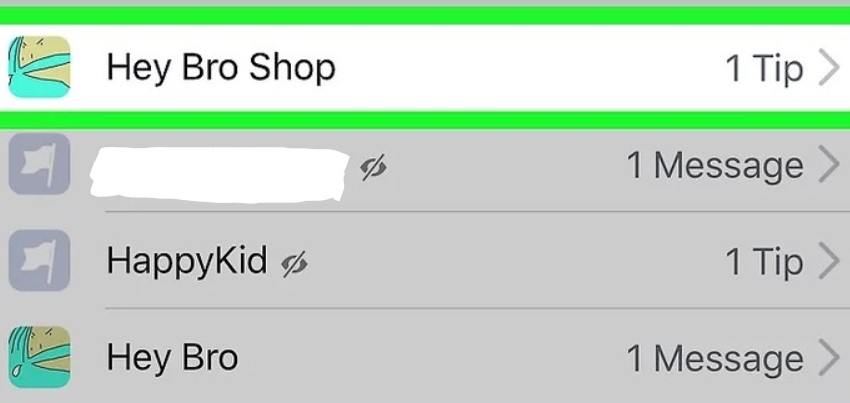
- Lalu, pilih Edit Page (Sunting Halaman). Kalo opsi Edit Page atau Sunting Halaman gak ditampilkan, pilih ikon (⋯) di pojok kanan layar, kemudian, sentuh Edit Page (Sunting Halaman) pada menu.
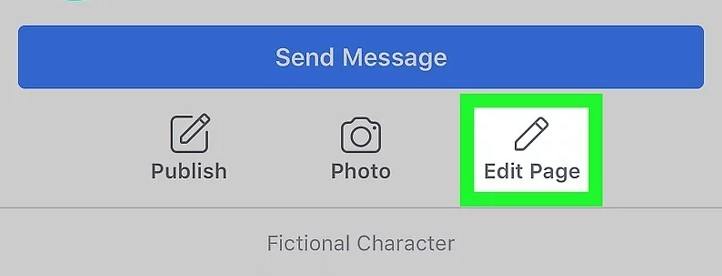
- Selanjutnya, Pilih Settings (Pengaturan).
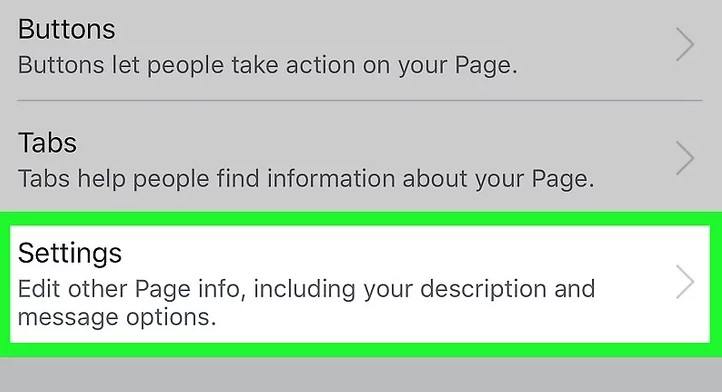
- Lalu, Pilih General (Umum).
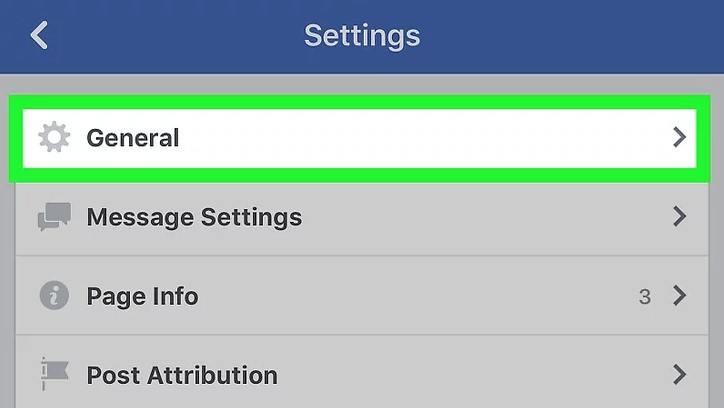
- Kemudian, geser layar ke bagian Remove Page (Hapus Halaman). Judul ini ada di bawah halaman.
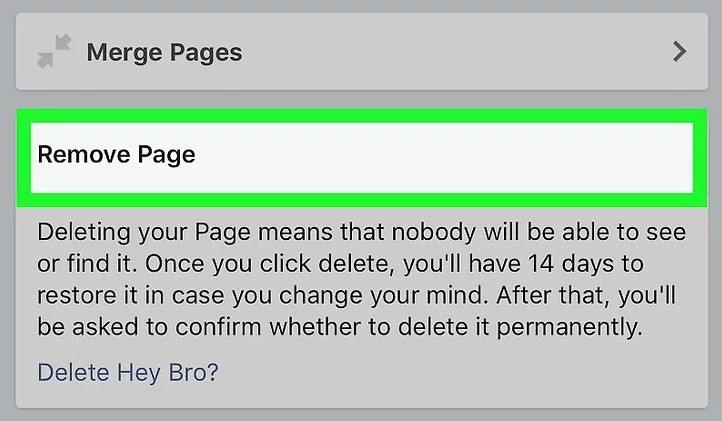
- Sentuh Permanently delete [nama halaman] (Hapus nama halaman secara permanen).
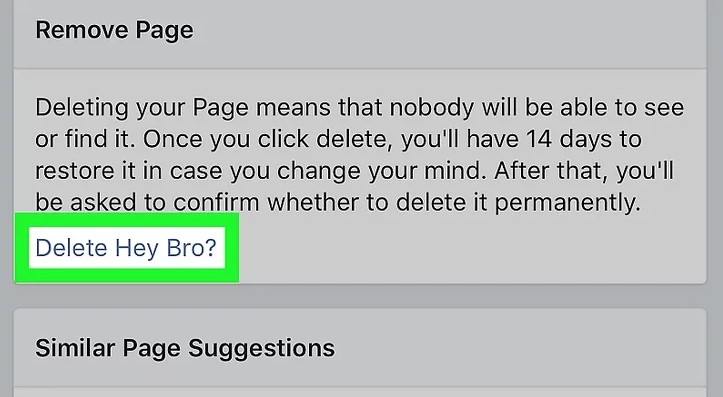
- Pilih Delete Page (Hapus Halaman) ketika diminta. Halaman akan segera dihapus. Setelah kamu diminta buat menyentuh tombol OK, halaman udah berhasil terhapus.
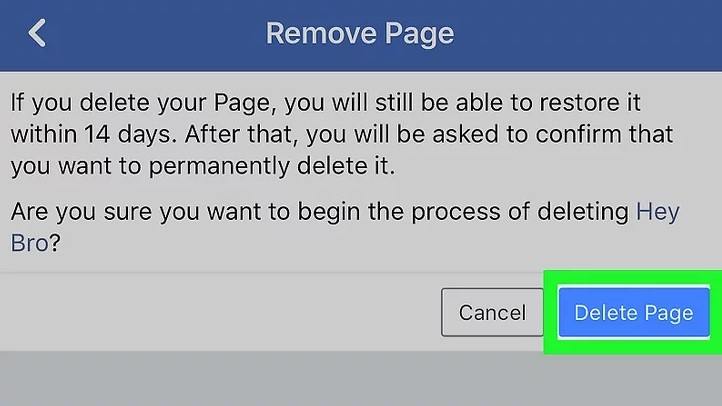
Peringatan
Setelah halaman Facebook yang kamu hapus secara permanen, maka kamu gak bisa memulihkan lagi halaman tersebut guys.
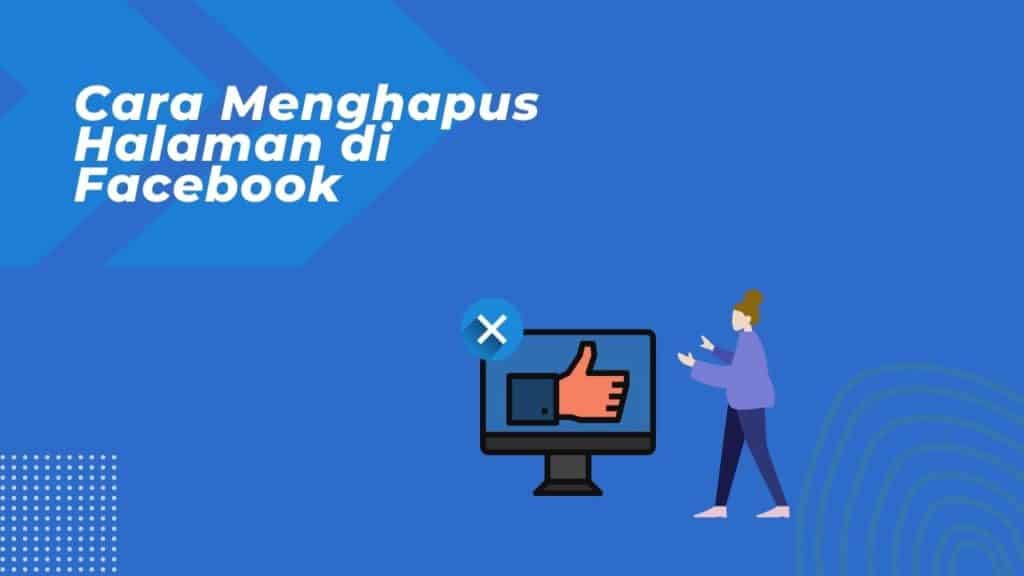
Artikel Mantap
Cara Menghapus Akun Facebook
Cara Menonaktifkan Akun Facebook Sendiri
Cara Mengganti Nama Facebook